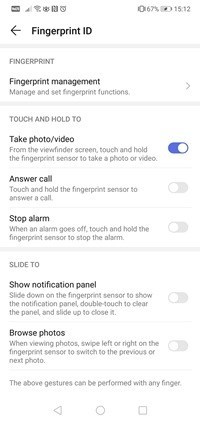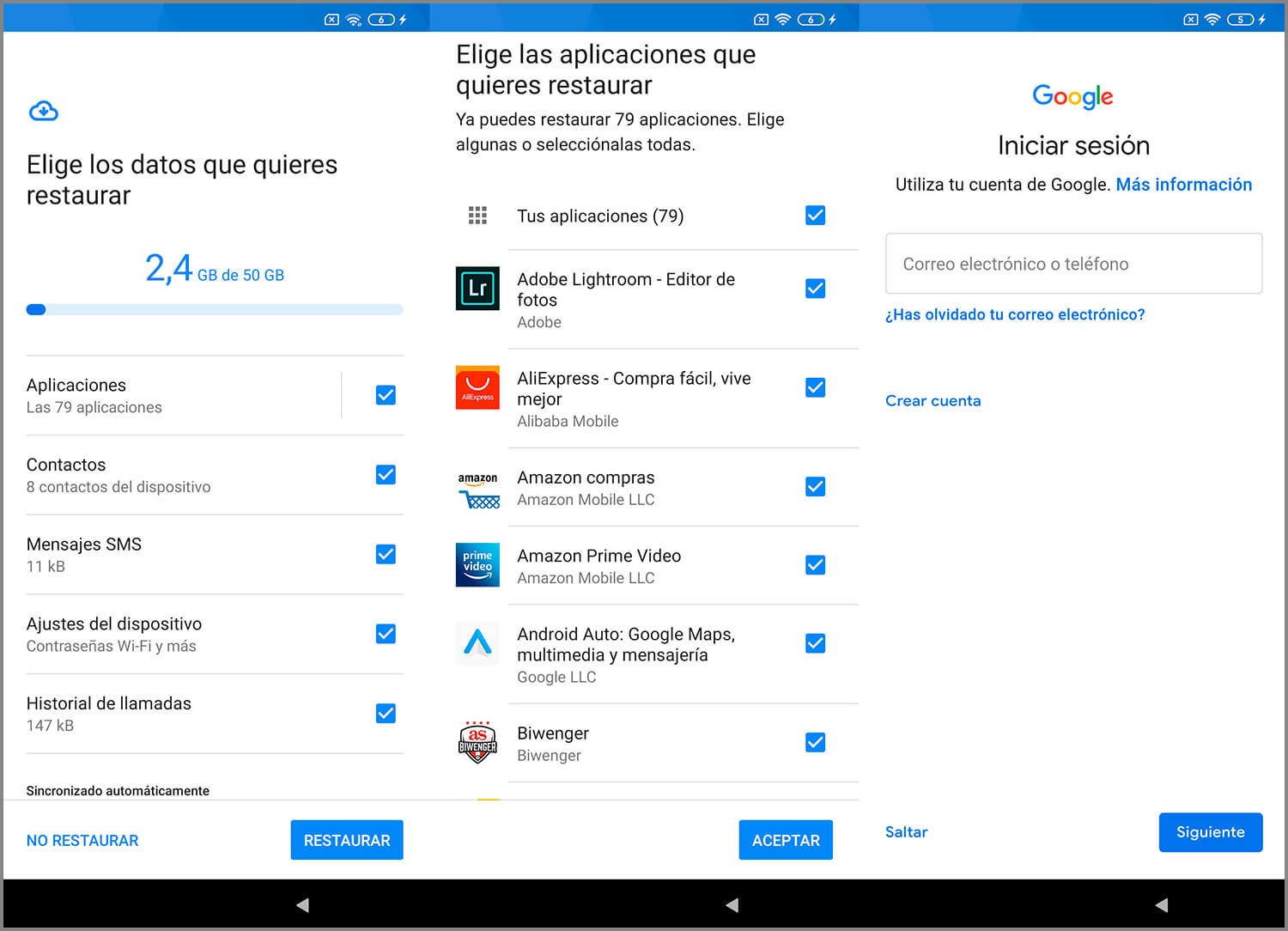Cara menambahkan sidik jari di Android

Otentikasi sidik jari pada ponsel diperkenalkan pada tahun 2007. Namun, itu tidak menjadi fitur utama sampai tahun 2010-an, terutama pada iPhone 5S pada tahun 2013. Samsung segera diimplementasikan untuk pertama kalinya dengan otentikasi sidik jari. digital di Samsung Anda. Galaxy S5, 2014.
Sejak itu, akurasi sensor telah meningkat secara eksponensial dan dengan demikian kemampuan perangkat Android untuk mendaftarkan sidik jari. Meskipun dilihat oleh banyak orang sebagai tindakan keamanan tambahan, akses sidik jari adalah cara untuk membuka kunci perangkat lebih cepat dan menghindari keharusan memasukkan PIN atau menggambar pola.
Bagaimana cara menambahkan sidik jari
Pertama kali Anda diminta untuk mendaftarkan sidik jari di ponsel Anda akan menjadi pengaturan ponsel awal. Segala sesuatu yang baru di luar bilik telepon memiliki panduan pengaturan ini saat Anda menyalakannya untuk pertama kali.

Anda juga dapat melewatinya jika Anda ingin menyelesaikan pengaturan, tetapi kebanyakan orang menggunakan jari mereka dengan paling nyaman, tergantung di mana sensornya. Beberapa ponsel memilikinya di bagian depan, sementara yang lain memiliki sensor di bagian belakang.
Berapa banyak yang bisa didaftarkan ponsel Anda?
Sebagian besar ponsel cerdas dan tablet yang menggunakan Android Marshmallow atau versi sistem operasi yang lebih baru harus mengenali hingga lima sidik jari. Semua sidik jari yang ditambahkan ke memori telepon akan diizinkan pada tingkat akses yang sama, termasuk membuka kunci telepon, pembayaran yang aman, dll.
Bagaimana cara menambahkan sidik jari baru
Untuk menambahkan sidik jari baru ke perangkat Anda, Anda perlu menavigasi ke layar kunci dan bagian keamanan perangkat Anda. Kata-katanya mungkin berbeda, karena di beberapa ponsel mungkin hanya memiliki tab Keamanan atau tab Keamanan dan privasi dan variasi tema lainnya.

Ini adalah caranya:
- Buka perangkat Anda.
- Buka kunci dengan sidik jari, PIN, atau pola Anda.
- Pergi ke pengaturan.
- Gulir hingga Anda menemukan tab Keamanan.
- Ketuk untuk masuk dan kemudian temukan tab Sidik Jari.
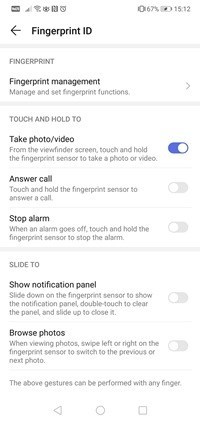
- Jika Anda belum mengaktifkan sidik jari, Anda akan dimintai kata sandi terlebih dahulu.
- Masukkan kata sandi Anda dan ketuk Berikutnya jika Anda ingin melanjutkan.
- Sidik jari sentuh 1, 2, 3 Tambahkan sidik jari, tergantung pada berapa banyak digit yang telah Anda daftarkan.
- Atur jumlah yang diinginkan pada sensor saat diminta.
- Ikuti semua petunjuk yang diberikan (ini mungkin berbeda tergantung pada ponsel dan sistem operasi Anda).
Note Anda mungkin mendapatkan pesan kesalahan yang mengonfirmasi bahwa tidak ada sidik jari yang ditambahkan, jika Anda menunggu terlalu lama untuk menempatkan digit Anda pada sensor. Ini mungkin mengharuskan Anda menunggu beberapa saat sebelum mencoba lagi.
Kiat tambahan: Anda juga dapat menggunakan tayangan orang lain
Rupanya, tidak ada algoritma pencarian di perangkat Android yang memeriksa database untuk melihat siapa yang ada di daftar tercetak. Ini berarti tidak ada yang menghentikan Anda untuk memberikan otentikasi sidik jari orang lain di perangkat Anda.
Ini bisa sangat nyaman bagi keluarga, karena kedua orang tua dapat menggunakan sidik jari mereka untuk membuka kunci ponsel atau tablet untuk anak-anak mereka. Ini juga berguna saat Anda sibuk, kotor, dan membutuhkan orang lain untuk menggunakan ponsel Anda.
Namun, harap dicatat bahwa meskipun ini memungkinkan, ada beberapa layanan dan aplikasi yang melarang penggunaan sidik jari terdaftar selain dari pemilik perangkat. Android Pay adalah salah satunya.
Mengapa Anda harus selalu menulis lebih dari satu digit?
Ini adalah contoh yang sangat umum untuk mendaftarkan lebih dari satu sidik jari yang berguna. Katakanlah Anda ingin membuka kunci ponsel Anda dan menguji resep. Jari-jari tangan kanan harus basah, lengket atau tertutup bunga. Anda tidak dapat menggunakan jari apa pun di tangan kanan Anda untuk mengautentikasi.
Mendaftarkan dua sidik jari per tangan memberi Anda lebih banyak pilihan. Juga, jika Anda membakar jari Anda atau memotong dan membungkusnya, Anda tidak akan dapat menggunakannya untuk mendapatkan akses instan ke ponsel Anda.

Sensor sidik jari telah meningkat tetapi tidak sempurna
Anda dapat mencoba menggunakan sidik jari untuk membuka kunci perangkat Android dan gagal setidaknya beberapa kali. Entah itu jari lengket, sensor debu atau apalah, teknologi ini masih digunakan oleh hampir semua pengguna karena aksesnya yang cepat.
Sekarang beberapa pengguna telah melaporkan kasus di mana orang lain menggunakan angka yang tidak terdaftar untuk mendapatkan akses. Apakah hal ini pernah terjadi kepadamu? Beri tahu kami seberapa nyaman atau tidak dapat diandalkannya teknologi ini, baik pada perangkat Android yang lebih lama atau lebih baru.